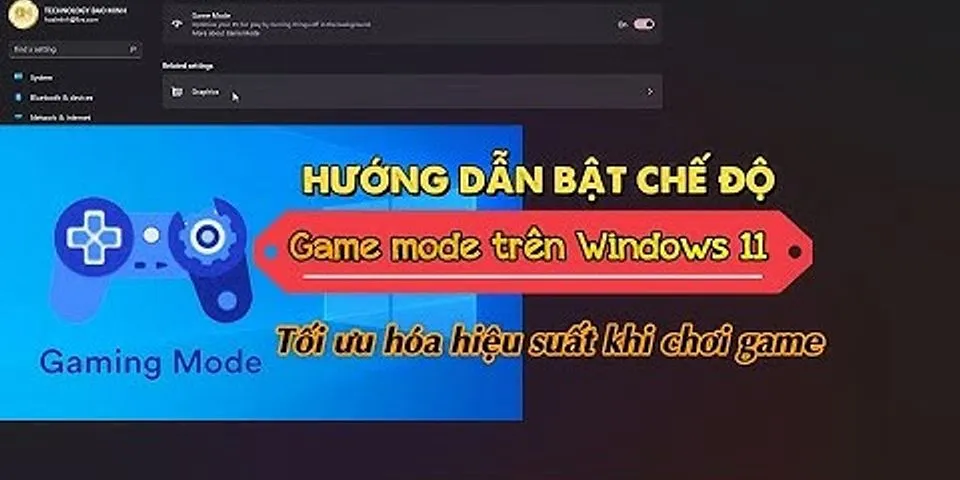Vì một vài lý do an toàn bảo mật nào đó mà bạn muốn đặt mật khẩu máy tính, tuy nhiên bạn không biết cách thực hiện. Bài viết dưới đây Điện máy XANH sẽ hướng dẫn cho bạn cáchcài đặt mật khẩu cho máy tính Windows 7, 8, 10 đơn giản nhất nhé! Show
1Cách đặt mật khẩu cho máy tính chạy Windows 7Bạn đổi mật khẩu máy tính Win 7 như sau: Bước 1: Bạn vào Menu start >> Control Panel.  Bước 2: Bạn chọn User Account and Family Safety.  Bước 3: Bạn chọn Change your Windows password.  Bước 4:Sau đó bạn chọn Change your password.  Bước 5:
Sau đó bạn chọn Change password.  Lưu ý: Type a password hint - đây là gợi ý nếu bạn quên mật khẩu. Bạn chỉ nên nhập gợi ý liên quan đến mật khẩu, còn không thì để trống nhé. 2Cách đặt mật khẩu cho máy tính Windows 8 và 8.1Nếu bạn chưa biết cách đặt mật khẩu Win 8 thì hãy tham khảo phía dưới nhé. Bước 1: Di chuyển chuột vào góc phải màn hình để xuất hiện Charm Bar.  Bước 2:
 Bước 3: Bạn nhấp chọn mục Users >> Chọn Change your password.  Bước 4:
Sau khi hoàn tất bạn chọn Next.  3Cách đặt mật khẩu cho máy tính Windows 10Bước 1: Bạn vào thanhMenu start >Cài đặt (Settings).  Bước 2: Bạn vào mụcTài khoản (Accounts).  Bước 3: Bạn chọnmục Tùy chọn đăng nhập (Sign-in options) và chọnMật khẩu (Password). Tiếp đến nhấn Thay đổi (Change).  Bước 4: Bạn nhập lại Mật khẩu hiện tại > Nhấn Next.  Bước 5:Bạn nhập Mật khẩu mới vào mục New password. Sau đó Nhập lại mật khẩu mới 1 lần nữa vào mục Confirm password để xác nhận. Trong phần Gợi ý mật khẩu (Password hint), bạn nhập vào gợi ý liên quan đến mật khẩu phòng trường hợp bạn quên và nhấn Next.  Bước 6:Màn hình hiển thị lên và bạn nhấn Finish.  Qua bài viết bạn đã biết được cách đổi mật khẩu cho máy tính Windows 7/ 8 và 8.1/ 10 rồi phải không nào. Mong rằng bạn có thể bảo mật máy tính của mình an toàn hơn. Mọi thắc mắc hãy để lại bình luận bên dưới nhé! |